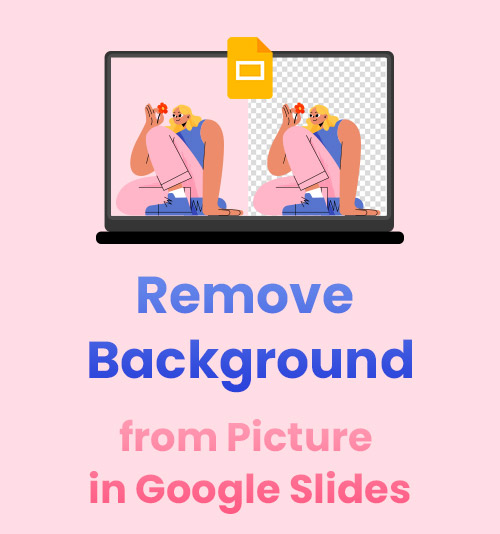
Prezentacja jest tak nudna do czytania, jeśli jest pełna kontekstu, więc prawdopodobnie wstawimy żywe obrazy, aby prezentacja była bardziej zrozumiała i interesująca. Dlatego idealna prezentacja wymaga od nas wybrania odpowiednich zdjęć i ich edycji.
Na przykład musimy usuń tło z obrazu aby zapobiec zajętości slajdu i zapewnić, że tło obrazu nie zakryje zawartości.
Musisz zapytać, jak usunąć tło z obrazu w Prezentacjach Google, jeśli używasz go do tworzenia prezentacji. Szkoda tylko, że wbudowany program w Prezentacjach Google może tylko sprawić, że tło obrazu stanie się przezroczyste, ale nie usunie tła.
Nie martw się. Ten post zawiera również inne przydatne narzędzia do tworzenia przezroczystego tła.
Czytaj dalej, aby uzyskać szczegółowy samouczek!
Jak sprawić, by obraz był przezroczysty w Prezentacjach Google?
W porównaniu ze światowym PowerPointem, Prezentacje Google, które zostały wprowadzone kilka lat temu, stały się drugim wiodącym oprogramowaniem do prezentacji. Google Slide zdobył serca ludzi dzięki bezpłatnej usłudze online.
Czy zrobiłeś prezentację na tej platformie? Czy kiedykolwiek napotkałeś problemy w działaniu, takie jak zajęta zjeżdżalnia? Jeśli tak, ten post poda Ci pomocną dłoń.
W tej części chciałbym pokazać, jak sprawić, by obrazy były przezroczyste w Prezentacjach Google. Proszę chodź ze mną!
- Uruchom Prezentacje Google w przeglądarce i wybierz Przejdź do Prezentacji. Jeśli jesteś już w pracy z prezentacją, pomiń ten krok.
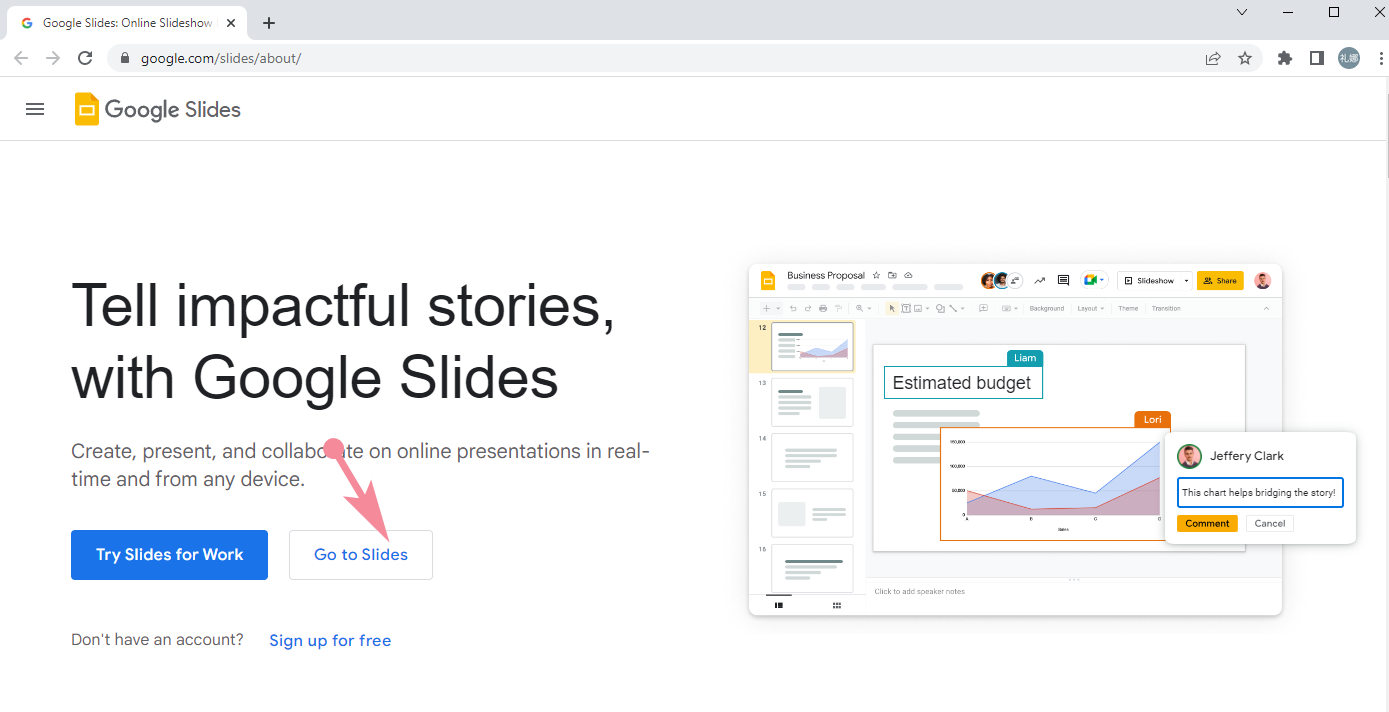
- Utwórz pusty plik i przejdź do sekcji Wstaw, aby przesłać obraz, który chcesz zastosować.
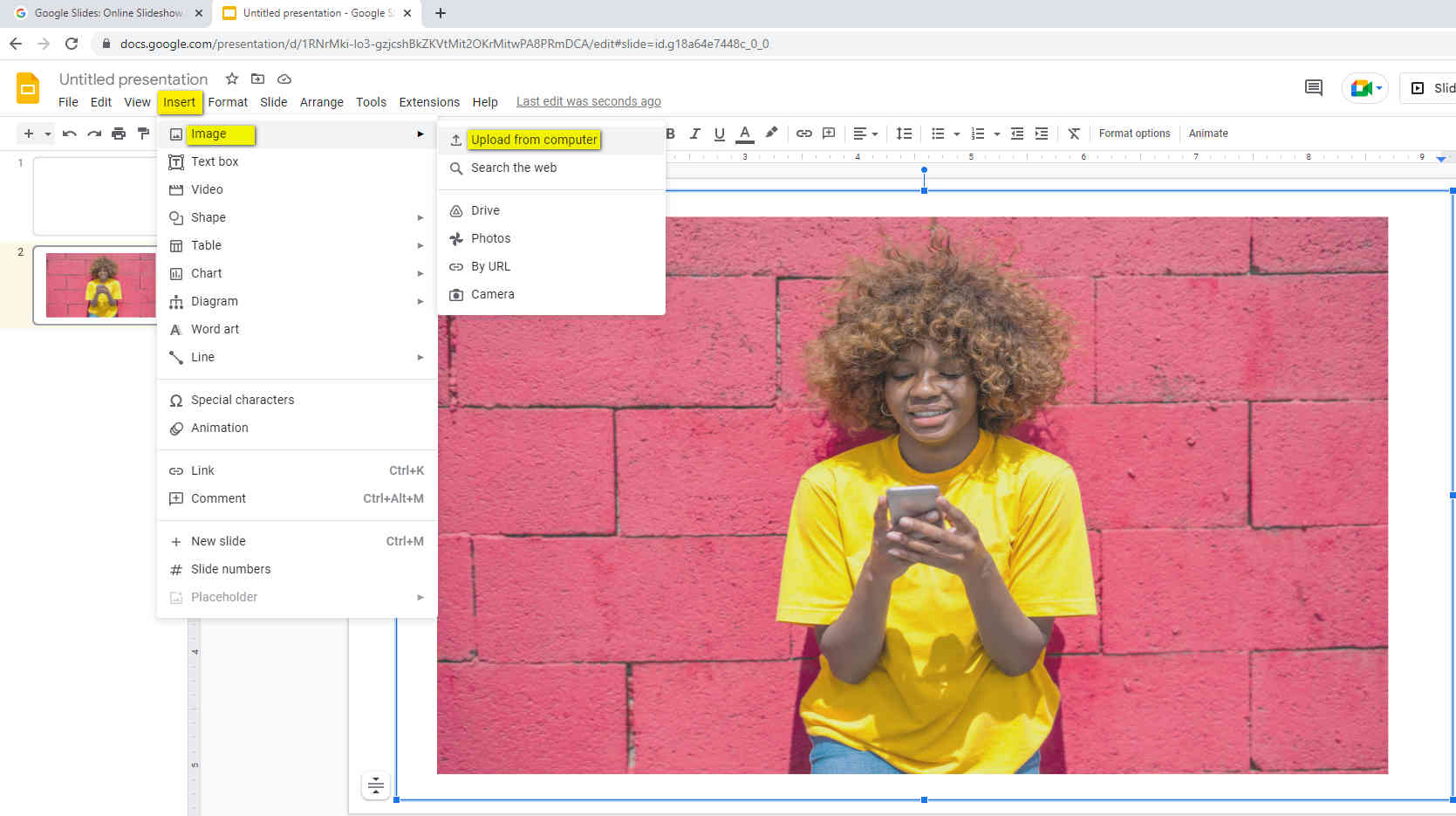
- Kliknij obraz i wybierz Opcje formatu > Dopasowanie > Przezroczystość. Przesuń suwak, aby dostosować przezroczystość obrazu.
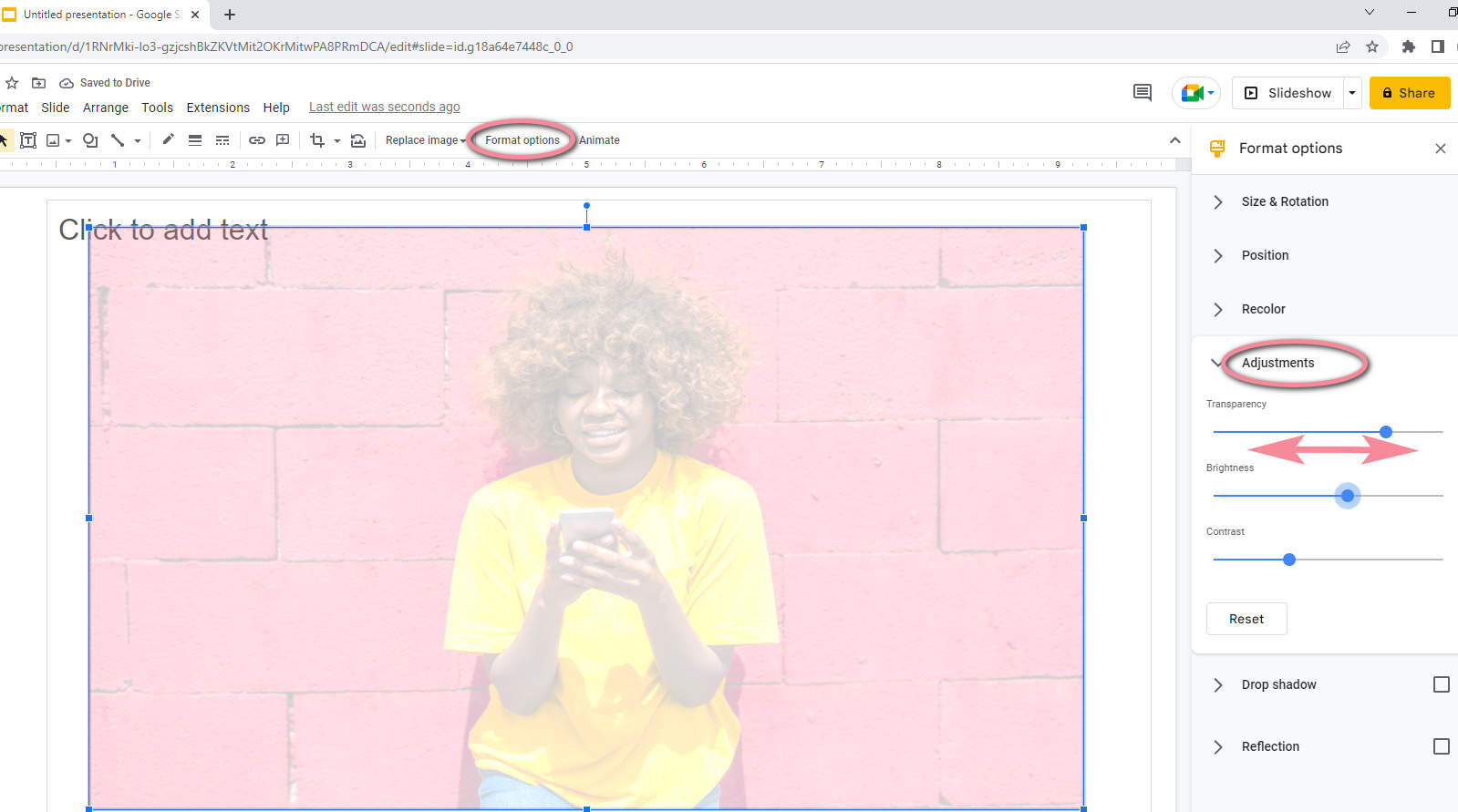
- Gdy będziesz zadowolony z przezroczystości obrazu tła Prezentacji Google, możesz przejść do projektowania prezentacji.
Wskazówki: jeśli chcesz ustawić zdjęcie jako tło slajdu, lepiej użyj narzędzia przezroczystości obrazu tła Prezentacji Google, aby rozmyć tło i podkreślić treści.
Jak usunąć tło z obrazu na komputerze
Prezentacje Google umożliwiają jedynie zmianę przezroczystości tła. Jeśli chcesz usunąć tło i zachować obiekt w stanie nienaruszonym, musisz zrezygnować z Prezentacji Google i skorzystać ze specjalistycznych edytorów zdjęć, aby usunąć tło z obrazu za darmo. Ten post jest ukierunkowany na Twoje potrzeby i zaleca kilka skutecznych narzędzi.
Fot
Fotor to profesjonalne i łatwe w użyciu narzędzie do edycji zdjęć i projektowania graficznego, pomagające fotografom-amatorom i entuzjastom projektowania ożywić ich dzieła. Usługa usuwania tła pozwala nam jednym kliknięciem stworzyć przezroczyste tło.
Podążaj moimi krokami!
- Najpierw musisz pobrać Fotor na swój pulpit i otworzyć go. Ustawiono tam wiele skrzynek z narzędziami.

- Kliknij pole Usuwanie tła i kliknij ikonę „+”, aby zaimportować zdjęcie.
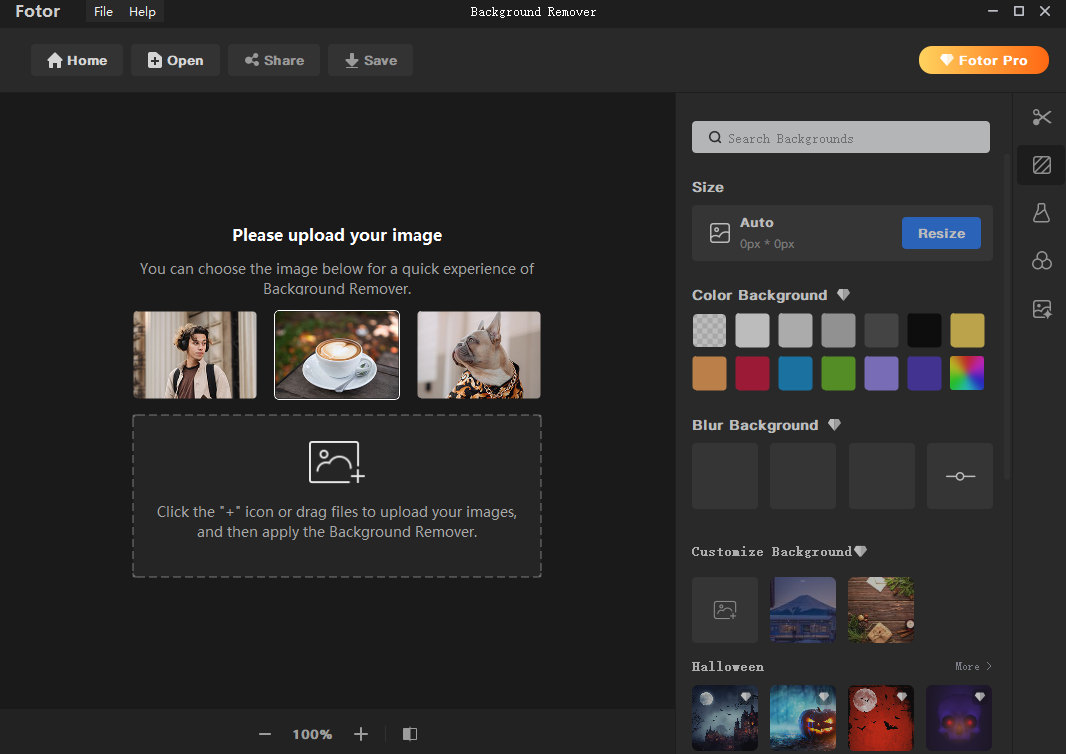
- Narzędzie do usuwania tła inteligentnie usuwa tło i możesz zapisać zdjęcie z przezroczystym tłem.
Musisz kupić usługę pro, jeśli przeszkadza Ci, że przetworzony obraz jest oznaczony znakiem wodnym Fotor.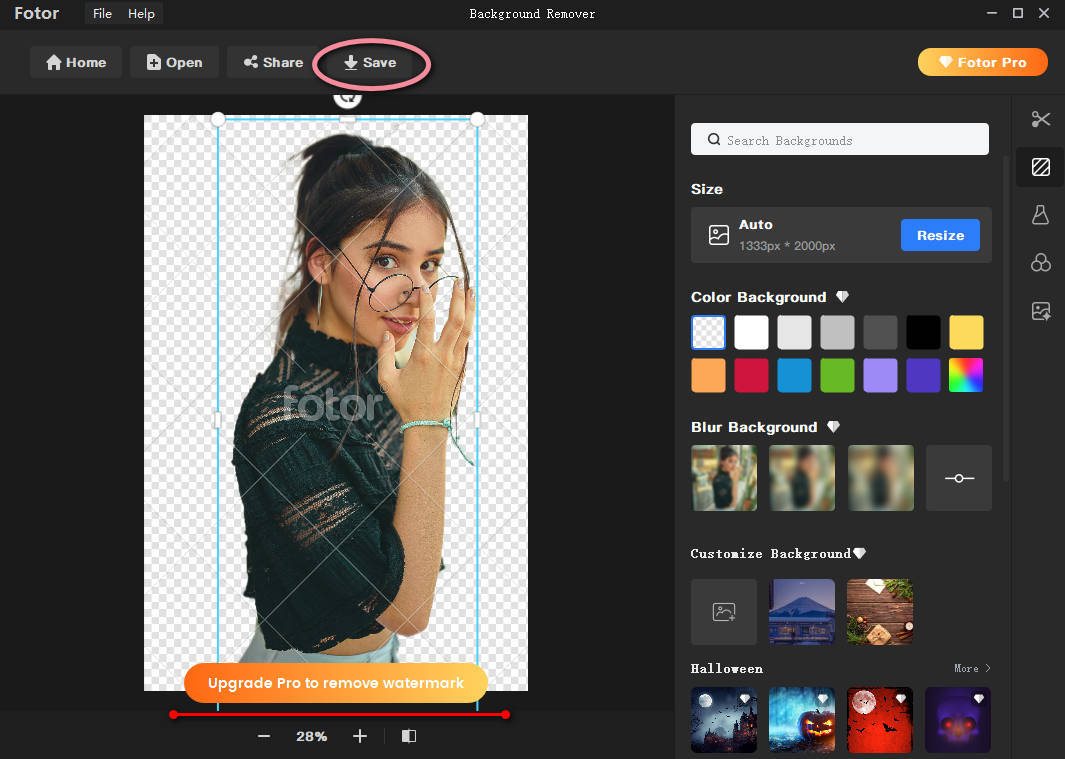
Widzisz zdjęcie z przezroczystym tłem w swoim pliku, prawda? Następnie możesz wstawić ten wycinek do swojej prezentacji w Prezentacjach Google.
2. iMyFone MarkGo
iMyFone Markgo umożliwia nam usuwanie niepokojącego znaku wodnego ze zdjęć i filmów bez rozmycia. Co więcej, jego wydajność w usuwaniu tła z darmowego obrazu zasługuje na naszą nagrodę.
Zróbmy test dla iMyFone MarkGo!
- Uruchom iMyFone MarkGo i dotknij okienka Usuń tło obrazu.
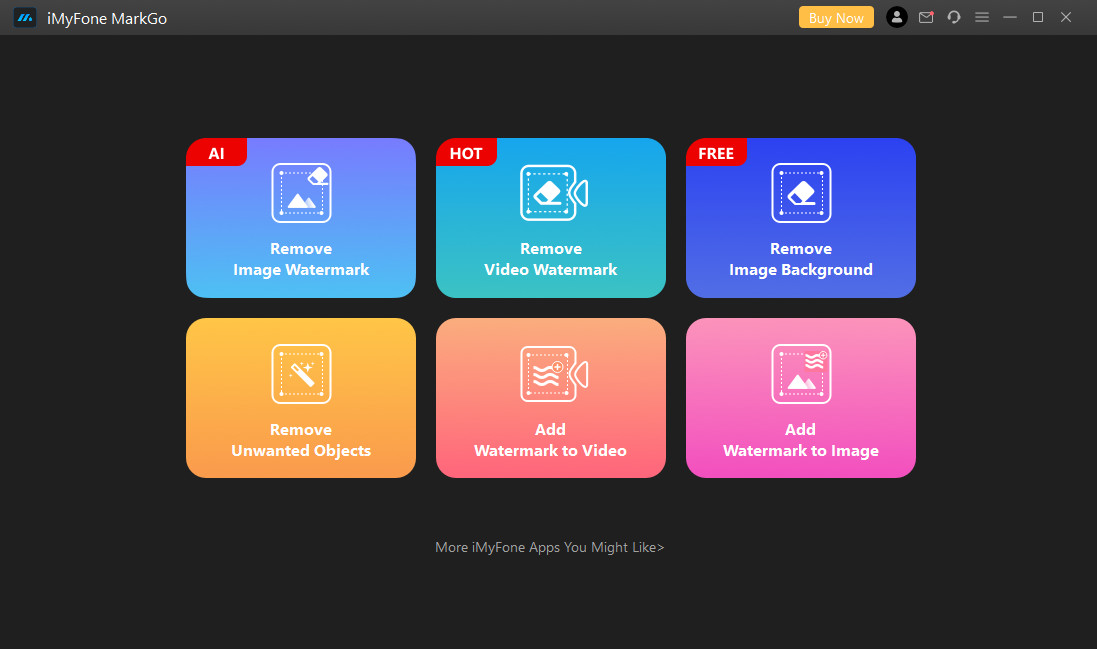
- Kliknij pole Dodaj obraz, aby przesłać zdjęcie, i wybierz funkcję Usuń teraz.
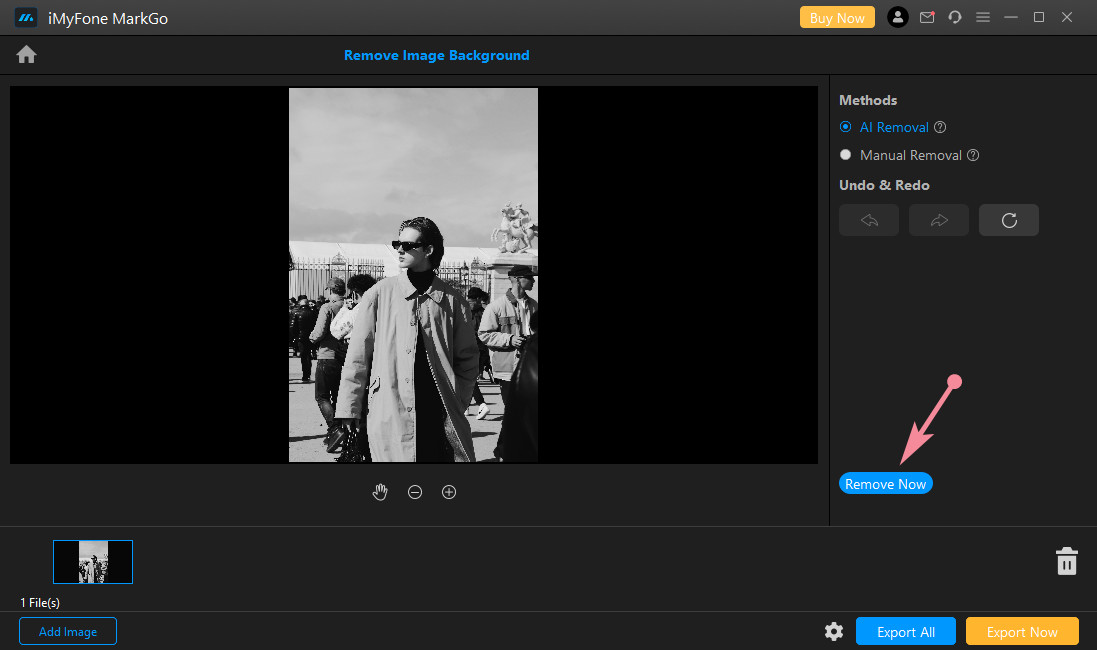
- Użyj narzędzia Ręczne usuwanie, aby odjąć niechciane tła, jeśli iMyFone MarkGo nie usunie tła. I ponownie wybierz Usuń teraz, aby uzyskać przezroczyste tło bez żadnych wyścigów.
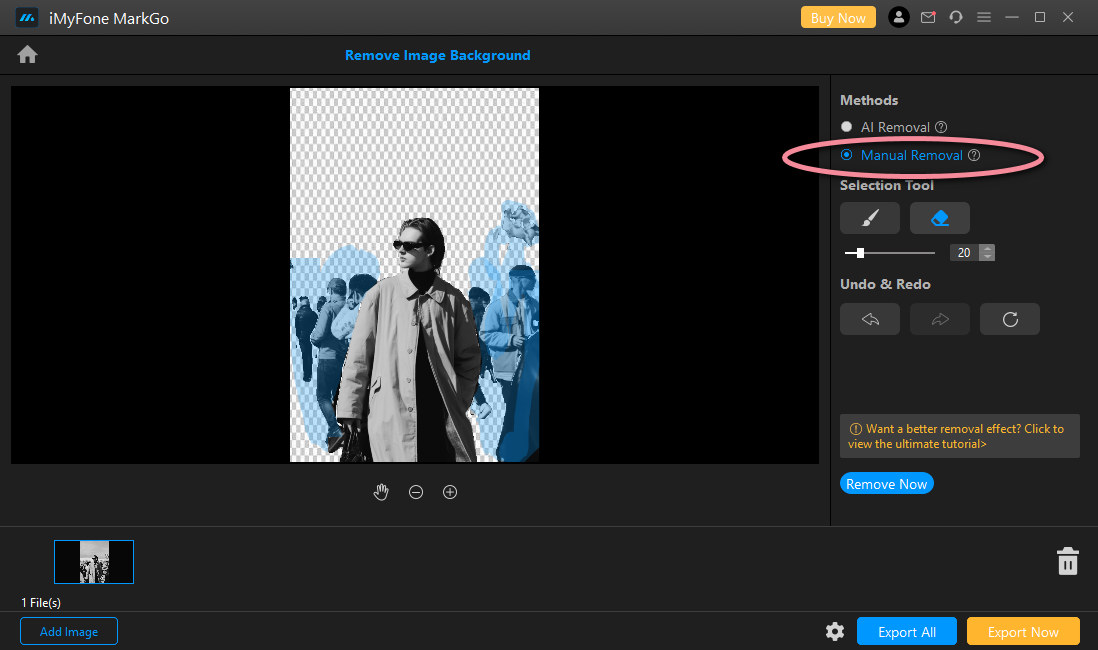
- Kliknij Eksportuj teraz, aby zapisać obraz z przezroczystym tłem. Jeśli jednocześnie edytujesz grupę zdjęć, musisz kliknąć opcję Eksportuj wszystko.
Cóż, nadszedł czas, aby wykorzystać przezroczysty obraz do stworzenia atrakcyjnej prezentacji w Prezentacjach Google.
3. Jak usunąć tło z obrazu w Photoshopie?
Photoshop byłby pierwszym wyborem większości ludzi ze względu na jego światową sławę. Photoshop oferuje tak wiele funkcji do edycji zdjęć, że tylko tło można usunąć różnymi metodami. Ale dzisiaj ten post ma tendencję do nauczenia cię najprostszego.
Zobaczmy, jak w prosty sposób usunąć tło ze zdjęcia w Photoshopie.
- Najpierw otworzysz program Photoshop na swoim komputerze. A następnie otwórz plik ze zdjęciem.
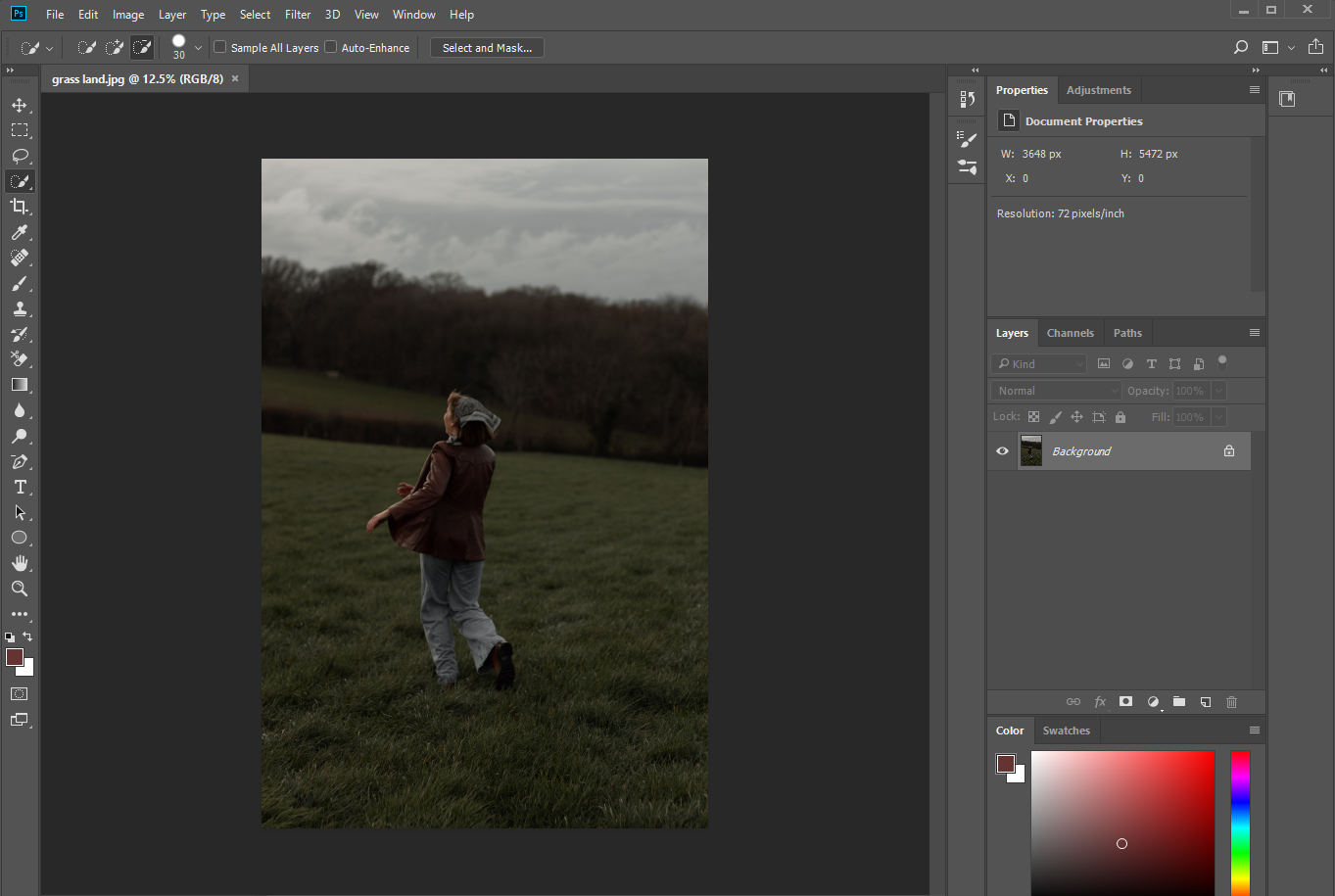
- Użyj narzędzia szybkiego zaznaczania na lewym pasku funkcji, aby wybrać obiekt, który chcesz wyciąć.
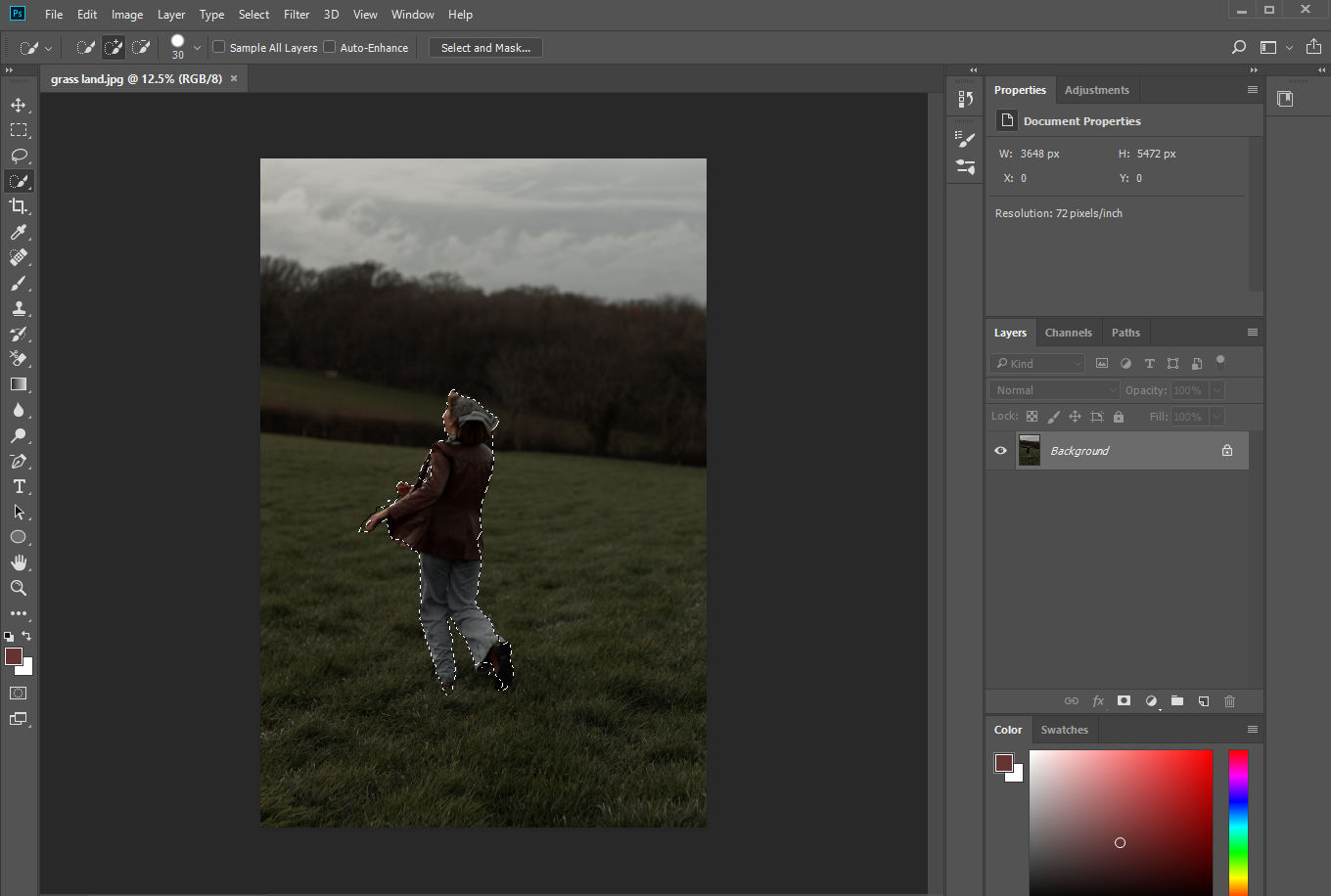
- Uwaga: ten krok jest kluczowy! Przejdź do opcji Wybierz > Odwróć na górnym pasku. Opcja Inverse może pomóc w bezpośrednim narysowaniu niechcianego tła, a w następnym kroku możesz wyczyścić tło.
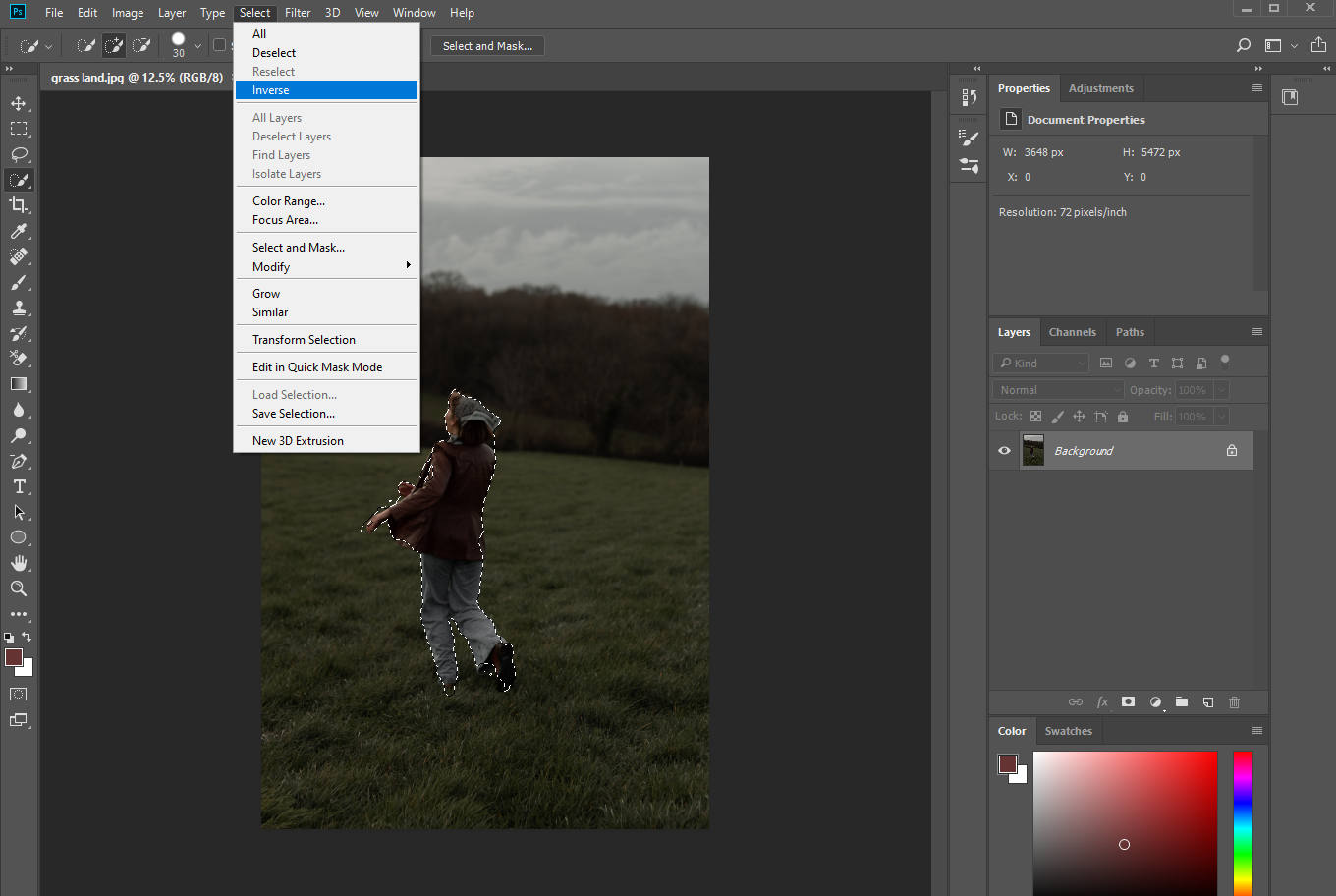
- Następnie kliknij blokadę po prawej stronie warstwy obrazu, aby ją odblokować. Nazwa warstwy zmieni się na „Warstwa 0”, jeśli nie masz innych warstw.
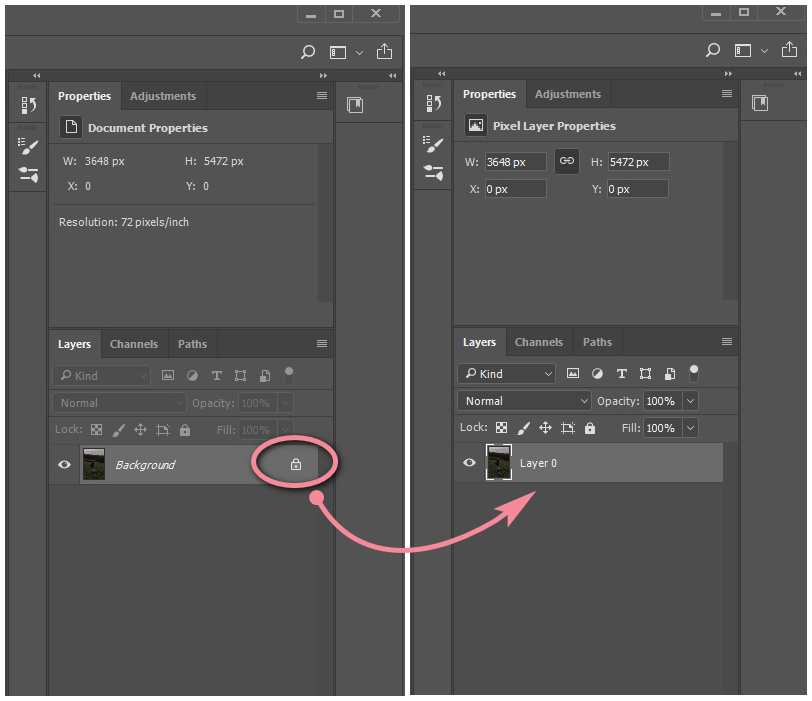
- Aby usunąć tło, kliknij narzędzie Gumka > Narzędzie Gumka tła. Następnie możesz rozpocząć wymazywanie tła. Możesz dostosować rozmiar pędzla tak szeroko, jak to możliwe, aby narysować tło kilkoma dotknięciami.
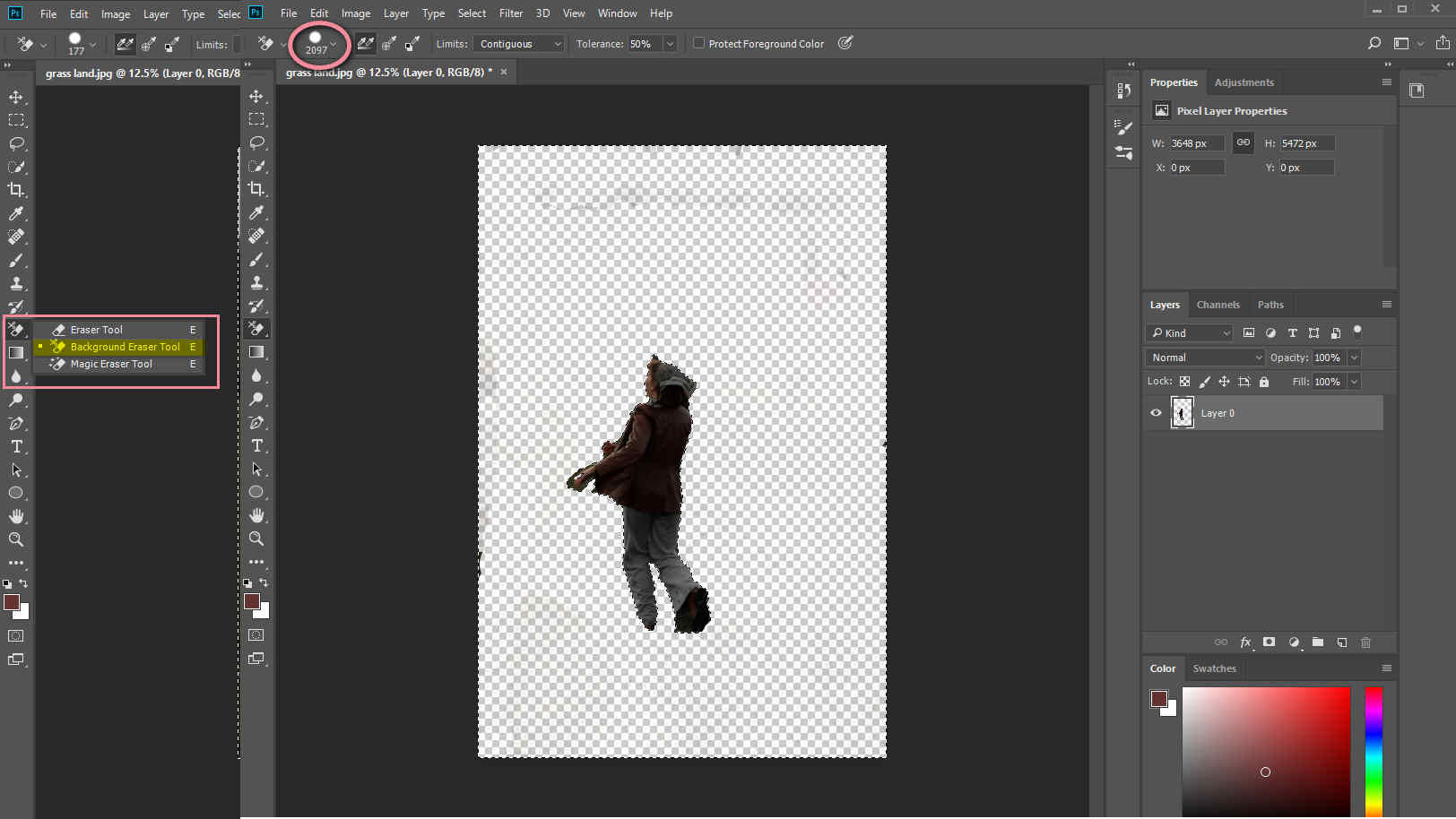
- Zapisz obraz z przezroczystym tłem lub kontynuuj projekt.
Photoshop umożliwia uzyskiwanie zdjęć bez tła, co stanowi słabość Prezentacji Google. Teraz możesz użyć dopasowanego zdjęcia do stworzenia wspaniałej prezentacji.
Wnioski
W tym poście opisano, jak usunąć tło z obrazu w Prezentacjach Google.
Możemy uzyskać przezroczyste tło, dostosowując przezroczystość obrazu tła Prezentacji Google. Odkryliśmy jednak, że to narzędzie odpowiada tylko na to, jak sprawić, by tło było przezroczyste w Prezentacjach Google.
Dlatego uciekamy się do alternatywnych edytorów, aby usunąć istniejące tło obrazu, zachowując nienaruszony główny obiekt. Spośród trzech alternatyw narzędzie Photoshop Adobe do usuwania tła jest najbardziej profesjonalne.
Mimo to wolę dwa inne narzędzia do usuwania tła: Fotor i iMyFone MarkGo, ponieważ są one zasilane przez sztuczną inteligencję i mogą automatycznie wykrywać obiekt i usuwać tło. Mój pomysł może różnić się od Twojego, więc wybierz swoje upodobania.
FAQ
Jak sprawić, by tło obrazu było przezroczyste w Prezentacjach Google?
Najprostszym sposobem jest użycie narzędzia Google Slides Transparency. Po wstawieniu obrazu przejdź do Opcje formatu, Dopasowanie, Przezroczystość; następnie ustaw przezroczystość na 0. Wreszcie możesz uzyskać przezroczysty obraz.
Jak ustawić obraz jako tło w Prezentacjach Google?
1. Wstaw obrazek na swoim slajdzie.2. Kliknij obraz lewym przyciskiem myszy i przejdź do sekcji Ułóż na pasku menu.3. Wybierz opcję Zamów i Wyślij wstecz.